Bạn có bao giờ cảm thấy khó chịu khi thay đổi kích thước ảnh trong Photoshop mà hình ảnh bị kéo giãn, bóp méo hay biến dạng các đối tượng chính? Nếu câu trả lời là có, bạn không đơn độc. May mắn thay, Photoshop đã cung cấp một giải pháp thông minh giúp bạn điều chỉnh tỷ lệ ảnh mà không làm hỏng bố cục hay các chi tiết quan trọng. Công cụ này được gọi là Content-Aware Scale, và nó sẽ đơn giản hóa đáng kể quá trình làm việc của bạn.
Content-Aware Scale: Giải Pháp Thông Minh Giúp Thay Đổi Tỷ Lệ Ảnh Mà Không Kéo Giãn
Content-Aware Scale là một tính năng mạnh mẽ trong Photoshop, được thiết kế để thay đổi kích thước ảnh một cách thông minh. Công cụ này chỉ kéo giãn (hoặc thu hẹp) phần nền của bức ảnh trong khi vẫn giữ nguyên tỷ lệ và hình dạng của đối tượng chính.
Trong nhiều tình huống, bạn cần thay đổi tỷ lệ khung hình của một bức ảnh. Công cụ Free Transform (Ctrl+T) truyền thống sẽ kéo giãn mọi thứ một cách đồng đều, khiến người, tòa nhà hay các đối tượng khác bị bóp méo hoặc phình ra một cách không mong muốn. Trong khi đó, Content-Aware Scale là một công cụ thông minh và có thể tùy chỉnh. Nó giúp bạn điều chỉnh bố cục, sắp xếp và hướng ảnh một cách linh hoạt. Bạn có thể kéo để thay đổi kích thước ảnh hoặc sử dụng các kênh Alpha để bảo vệ các đối tượng khỏi bị biến dạng, chẳng hạn như người hay các công trình kiến trúc.
Nhiều người có thể thắc mắc về việc sử dụng Generative Expand để phóng to ảnh. Generative Expand có xu hướng xử lý các cảnh phức tạp tốt hơn so với Content-Aware Scale, nhưng cả hai công cụ đều phục vụ các nhu cầu khác nhau và có vai trò riêng biệt trong quy trình chỉnh sửa ảnh.
Hướng Dẫn Sử Dụng Content-Aware Scale Để Bảo Vệ Đối Tượng Chính
Phương pháp này phù hợp nhất với những bức ảnh có sự phân tách rõ ràng giữa tiền cảnh và hậu cảnh, đặc biệt là khi hậu cảnh không quá phức tạp. Ví dụ, những phông nền đơn giản như bãi biển, bức tường hay rèm cửa đều là lý tưởng.
Hãy cùng tìm hiểu hai phương pháp sử dụng Content-Aware Scale, tùy thuộc vào tính chất bức ảnh của bạn. Để bắt đầu, hãy mở một bức ảnh trong Photoshop và chuyển nó thành một layer trong bảng điều khiển Layers.
Phương Pháp 1: Thay Đổi Tỷ Lệ Trực Tiếp Nhanh Chóng và Đơn Giản
Bước đầu tiên là sử dụng công cụ Crop để mở rộng canvas, tạo không gian cho phần nền được kéo giãn.
Với layer đã chọn, đi tới Edit > Content-Aware Scale. Photoshop sẽ đặt một khung bao quanh hình ảnh với một điểm tham chiếu ở trung tâm đối tượng. Đây là điểm cố định mà hình ảnh sẽ được thay đổi kích thước xung quanh đó.
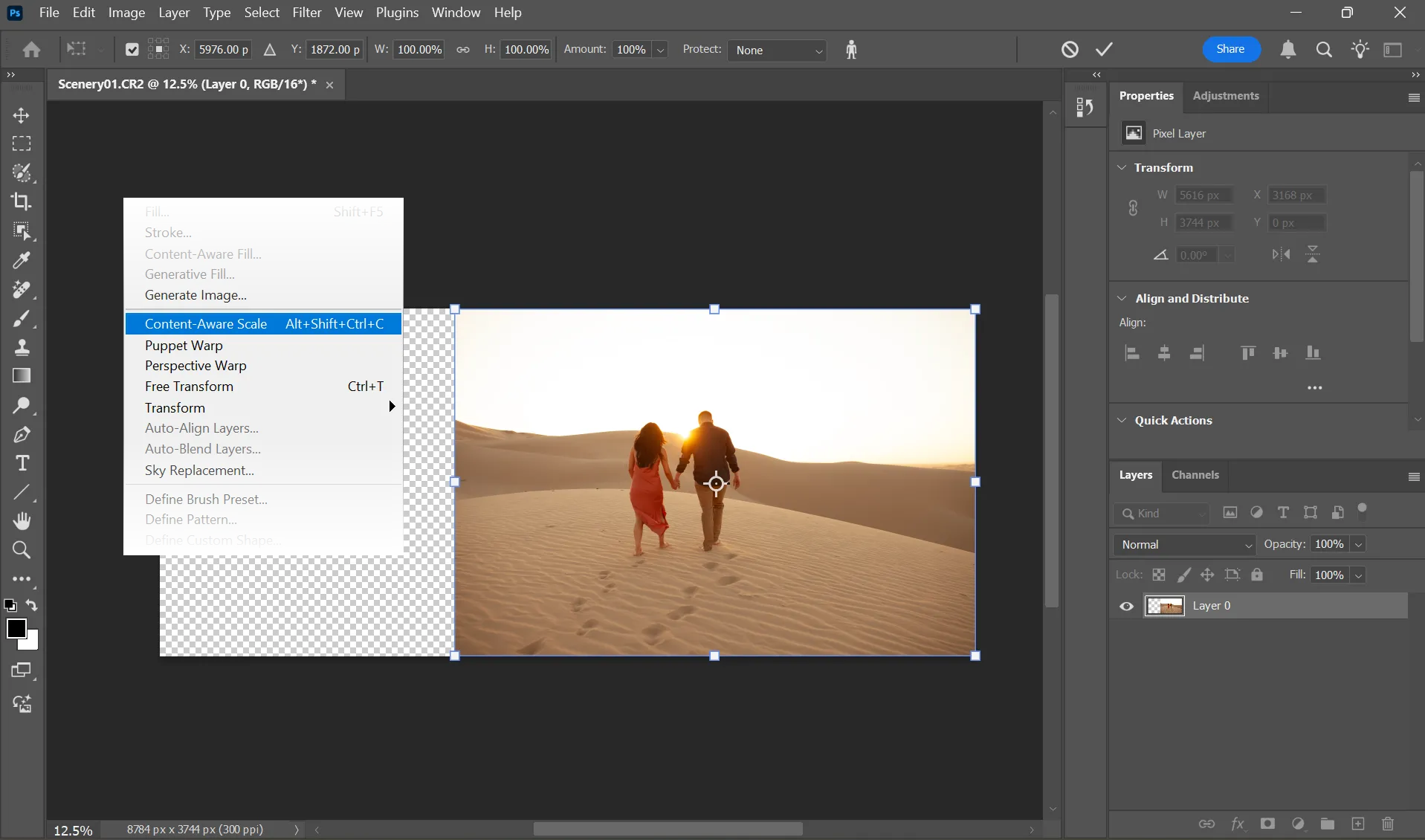 Cài đặt công cụ Content-Aware Scale trong Photoshop để thay đổi kích thước ảnh
Cài đặt công cụ Content-Aware Scale trong Photoshop để thay đổi kích thước ảnh
Kéo một góc của khung bao để thay đổi kích thước hình ảnh theo hướng bạn muốn. Bạn sẽ nhận thấy rằng chỉ phần nền bị kéo giãn, trong khi đối tượng chính vẫn giữ nguyên tỷ lệ ban đầu. Nhấn Enter để hoàn tất chỉnh sửa.
Để đạt được kết quả tốt nhất, hãy làm việc với những hình ảnh có độ phân giải cao và thực hiện các điều chỉnh tăng dần thay vì kéo giãn quá mức.
Phương Pháp 2: Bảo Vệ Đối Tượng Bằng Kênh Alpha (Alpha Channel)
Mặc dù Photoshop Sensei hoạt động khá tốt, nhưng đôi khi đối tượng chính vẫn có thể bị kéo giãn. Trong trường hợp này, bạn cần chỉ định rõ ràng cho Photoshop biết những vùng nào cần được bảo vệ. Hãy chuyển ảnh sang layer và mở rộng canvas như đã làm ở phương pháp trên.
Chọn phương pháp lựa chọn phù hợp nhất cho hình ảnh của bạn (ví dụ: công cụ Object Selection hoặc thậm chí Quick Masking). Tạo một vùng chọn xung quanh đối tượng bạn muốn bảo vệ.
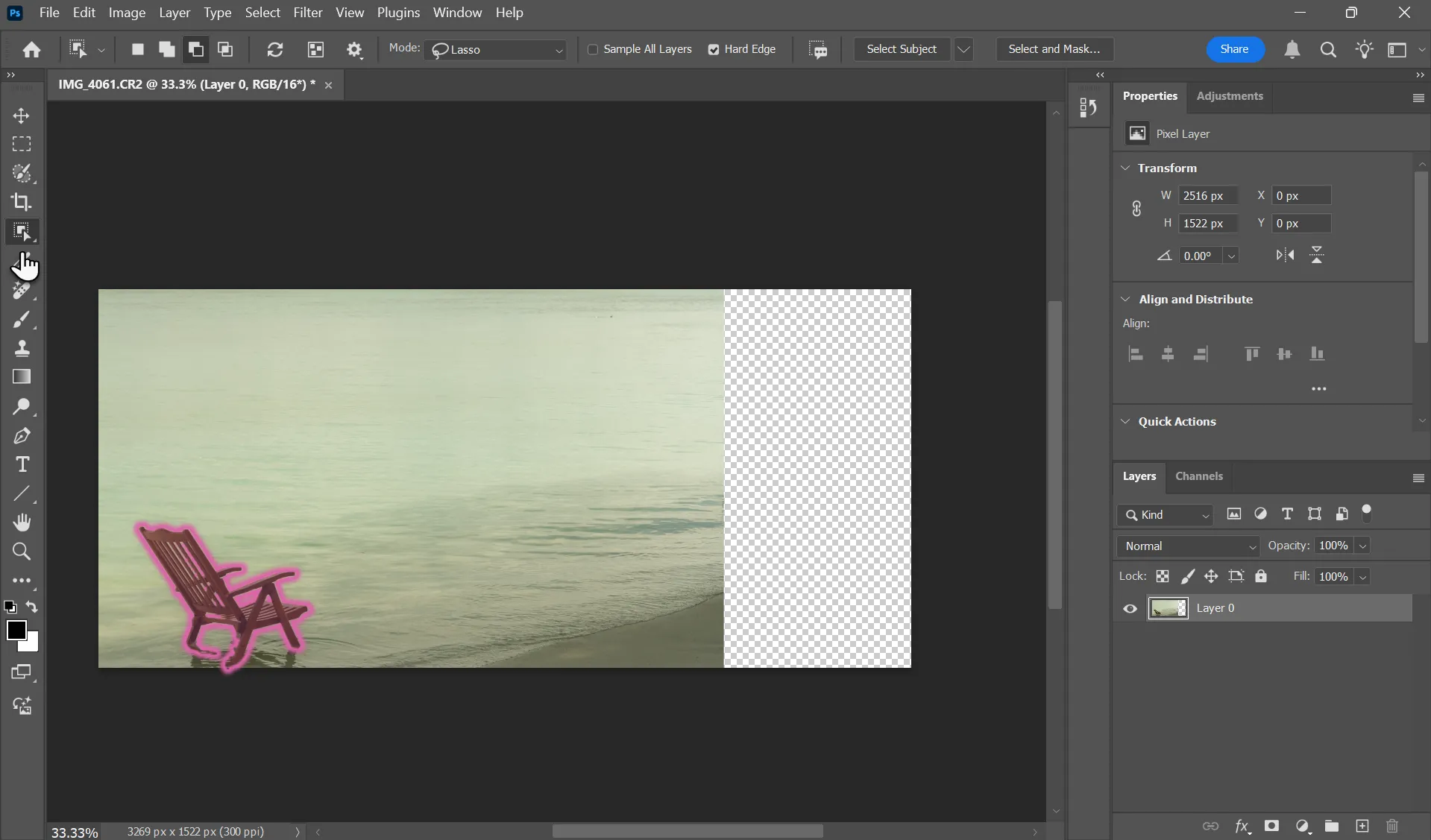 Chọn đối tượng chính cần bảo vệ trước khi áp dụng Content-Aware Scale trong Photoshop
Chọn đối tượng chính cần bảo vệ trước khi áp dụng Content-Aware Scale trong Photoshop
Đi tới bảng điều khiển Channels, và nhấp vào Save Selection As Channel. Thao tác này sẽ tạo một kênh Alpha mới chỉ chứa nội dung của vùng chọn của bạn. Quay lại bảng điều khiển Layers và bỏ chọn đối tượng.
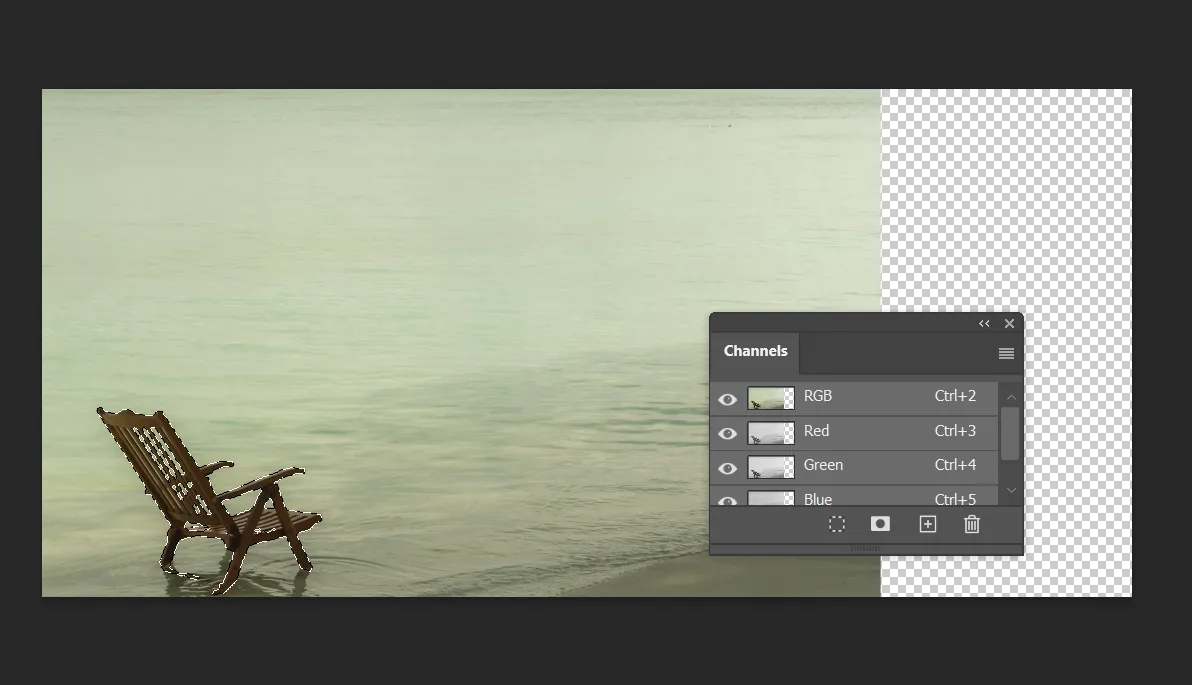 Lưu vùng chọn thành kênh Alpha trong Photoshop để bảo vệ khi scale
Lưu vùng chọn thành kênh Alpha trong Photoshop để bảo vệ khi scale
Chọn Edit > Content-Aware Scale. Sau đó, đi tới thanh Options ở phía trên và chọn kênh Alpha vừa tạo dưới mục Protect.
Kéo các góc của khung hình để điều chỉnh kích thước ảnh. Phần nền sẽ thay đổi kích thước theo hướng bạn kéo trong khi vùng được bảo vệ vẫn giữ nguyên.
Nhấn Enter hoặc nhấp vào biểu tượng dấu tích ở phía trên để áp dụng chuyển đổi.
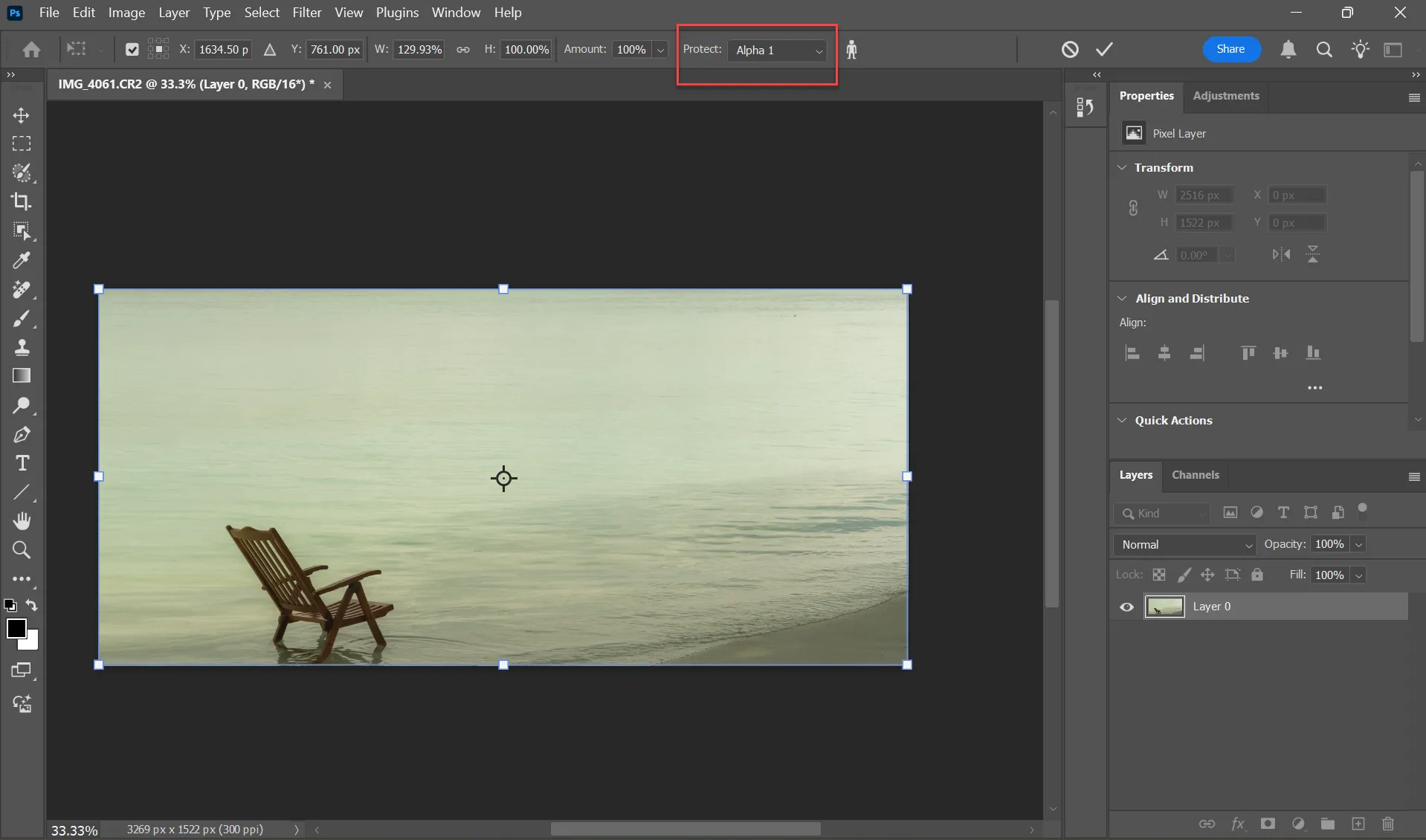 Chọn kênh Alpha để bảo vệ đối tượng đã chọn trước khi áp dụng Content-Aware Scale
Chọn kênh Alpha để bảo vệ đối tượng đã chọn trước khi áp dụng Content-Aware Scale
Thanh Options của công cụ Content-Aware Scale có một vài cài đặt để tinh chỉnh chỉnh sửa. Ví dụ, bạn có thể thay đổi điểm tham chiếu cố định mà hình ảnh sẽ được điều chỉnh kích thước xung quanh đó. Đối với các thao tác thay đổi kích thước ảnh đơn giản, các cài đặt mặc định thường hoạt động tốt.
Mẹo Thêm Để Đạt Kết Quả Tốt Nhất Khi Sử Dụng Content-Aware Scale
Dù bạn đang thay đổi kích thước ảnh cho một slide thuyết trình hay cải thiện bố cục, những mẹo sau đây sẽ giúp bạn tối ưu hóa kết quả:
- Điều chỉnh từng chút một: Kéo giãn một chút và kiểm tra hình ảnh. Thay đổi kích thước theo từng bước nhỏ (5–10% mỗi lần) để có kết quả trông tự nhiên nhất.
- Sử dụng thanh trượt Amount: Điều chỉnh thanh trượt Amount trong thanh Options để thay đổi kích thước của đối tượng so với kích thước gốc khi phóng to hoặc thu nhỏ ảnh.
- Giữ phím Shift để tỷ lệ: Nhấn giữ phím Shift khi bạn kéo một góc của khung để thay đổi kích thước theo tỷ lệ đồng đều.
- Bật Protect Skin Tones: Khi thay đổi kích thước ảnh chân dung, hãy bật tùy chọn Protect Skin Tones để bảo toàn các vùng chứa tông màu da.
- Lưu ý hạn chế: Content-Aware Scale không hoạt động trên Smart Objects và Layer Masks.
Hãy mở một bức ảnh và bắt đầu thử nghiệm ngay hôm nay! Công cụ Content-Aware Scale là một giải pháp hữu ích khi bạn muốn đưa một hình ảnh vào bài thuyết trình, bố cục Instagram hoặc tinh chỉnh theo “Quy tắc Một phần ba” để có một bức ảnh hoàn hảo.
Hãy chia sẻ ý kiến của bạn về công cụ Content-Aware Scale trong Photoshop và những mẹo bạn đã khám phá được trong quá trình sử dụng.


